Voxtel BD38 User Manual [ru]
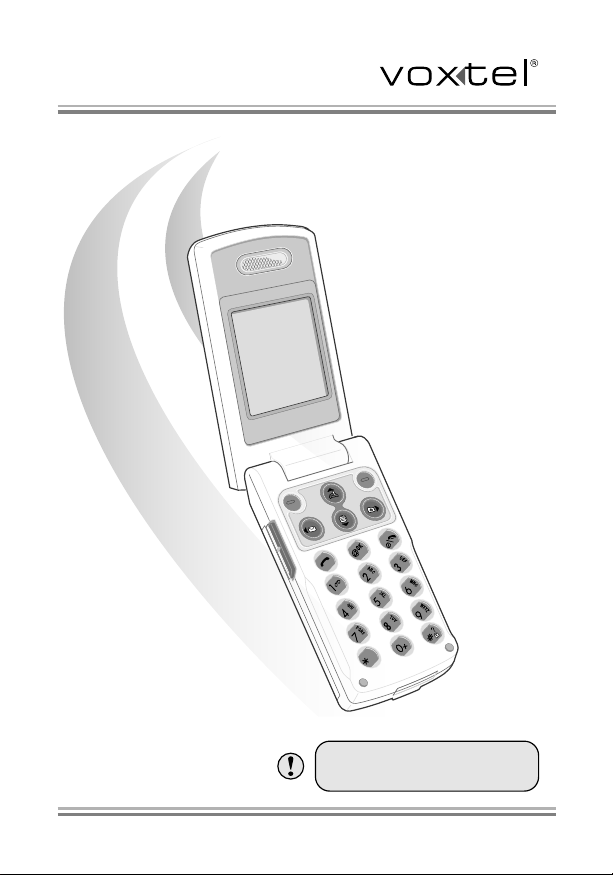
Руководство
по эксплуатации
Телефон GSM
BD38
Пожалуйста, внимательно
прочитайте данное руководство
перед включением телефона.
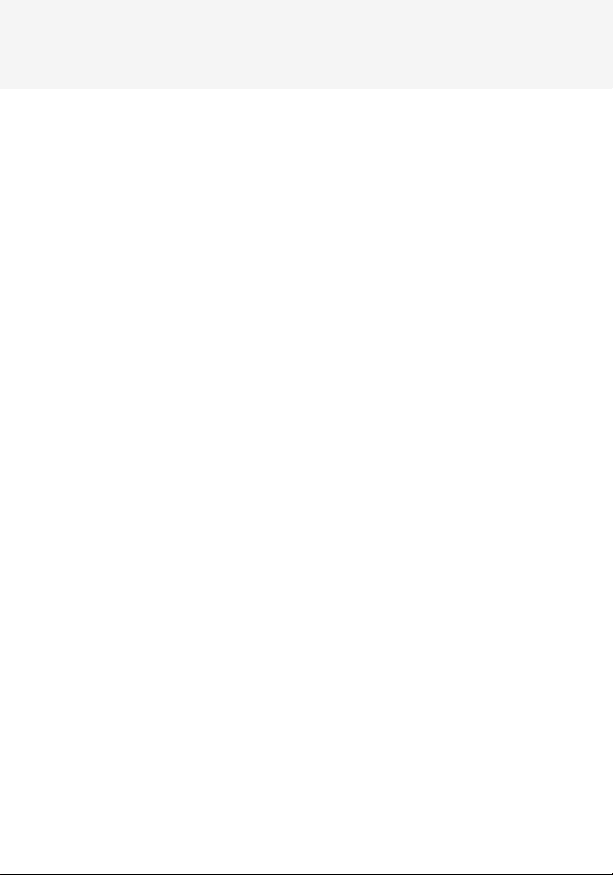
Содержание
МЕРЫ БЕЗОПАСНОСТИ ............................................................5
КОМПЛЕКТ ПОСТАВКИ ............................................................7
ВАШ ТЕЛЕФОН ........................................................................... 8
Элементы вашего телефона ....................................................... 8
Дисплей ................................................................................. 11
Значки .................................................................................... 11
Подсветка клавиатуры .............................................................. 12
НАЧАЛО РАБОТЫ ....................................................................13
Установка SIM-карты ............................................................... 13
Зарядка аккумулятора .............................................................. 15
Включение и выключение телефона ........................................... 16
Режимы работы телефона ......................................................... 17
ИСПОЛЬЗОВАНИЕ СОФТ-КЛАВИШ ......................................19
ФУНКЦИИ ВЫЗОВА ................................................................. 22
Выполнение вызова ................................................................. 22
Исправление номера ............................................................... 22
Завершение вызова ................................................................. 23
Международный вызов ............................................................. 23
Вызов по номеру из Телефонной книги (Phonebook) ..................... 23
Повторный набор последнего набранного номера ....................... 23
Регулировка громкости ............................................................. 24
Ответ на вызов ........................................................................ 24
Просмотр пропущенных вызовов ............................................... 25
Сохранение пропущенного вызова ............................................. 26
Удаление пропущенных вызовов ................................................ 26
Быстрое переключение в беззвучный режим ............................... 27
Функции во время разговора .................................................... 27
Использование минигарнитуры (дополнительно) ......................... 33
ТЕЛЕФОННАЯ КНИГА (PHONEBOOK) ..................................34
Сохранение телефонного номера в Телефонной книге ................. 34
Использование быстрого набора ............................................... 35
Использование групп абонентов ................................................ 37
Поиск номера в Телефонной книге ............................................. 39
Упр. контактами (PB Manage) .................................................... 41
1
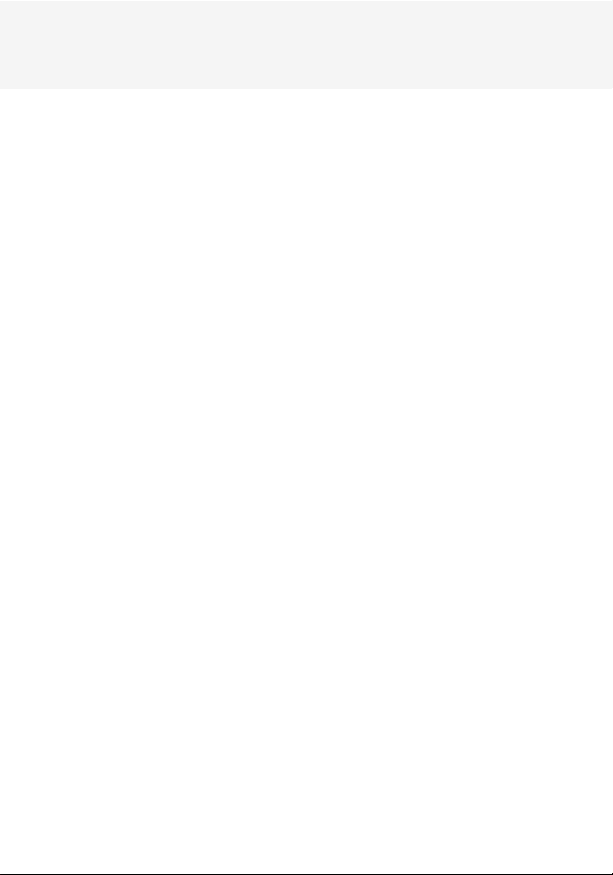
Содержание
ЗАПИСЬ ВЫЗОВА (CALL RECORD) ........................................44
Просмотр набранных номеров ................................................... 44
Просмотр номеров принятых вызовов ........................................ 45
Просмотр номеров пропущенных вызовов .................................. 45
СООБЩЕНИЯ ............................................................................46
Отправка сообщения ............................................................... 46
Просмотр исходящего сообщения ............................................. 47
Просмотр принятых сообщений ................................................. 48
Вызов голосовой почты ............................................................ 49
Отчет о состоянии ................................................................... 50
Состояние памяти (Memory Status) ............................................ 51
Информационные каналы ......................................................... 51
Настройки сообщений (Messages Set) ........................................ 52
ÌÎÅ ÌÅÍÞ .............................................................................. 53
ВВОД ТЕКСТА ........................................................................... 54
Изменение режима ввода текста ............................................... 55
Режим eZi английский ............................................................... 55
Режим eZi русский .................................................................... 57
Режим Алфавит (ABC) ............................................................... 57
Цифровой режим ..................................................................... 58
Символьный режим .................................................................. 59
ИСПОЛЬЗОВАНИЕ МЕНЮ ...................................................... 60
Открытие функции меню путем листания .................................... 60
Доступ к функции меню с помощью номера быстрого вызова ............ 61
Список функций меню .............................................................. 61
ДИСПЛЕЙ (DISPLAY)................................................................ 67
Òåìà (Theme Select) ................................................................. 67
Приветствие (Welcome Set) ....................................................... 67
Реж. ожидания (Stby Select) ...................................................... 67
ÇÂÓÊ (SOUND) ......................................................................... 68
Громкость (Volume) .................................................................. 68
Сигнал (Alert) ........................................................................... 68
Приветствие (Welcome) ............................................................ 69
2
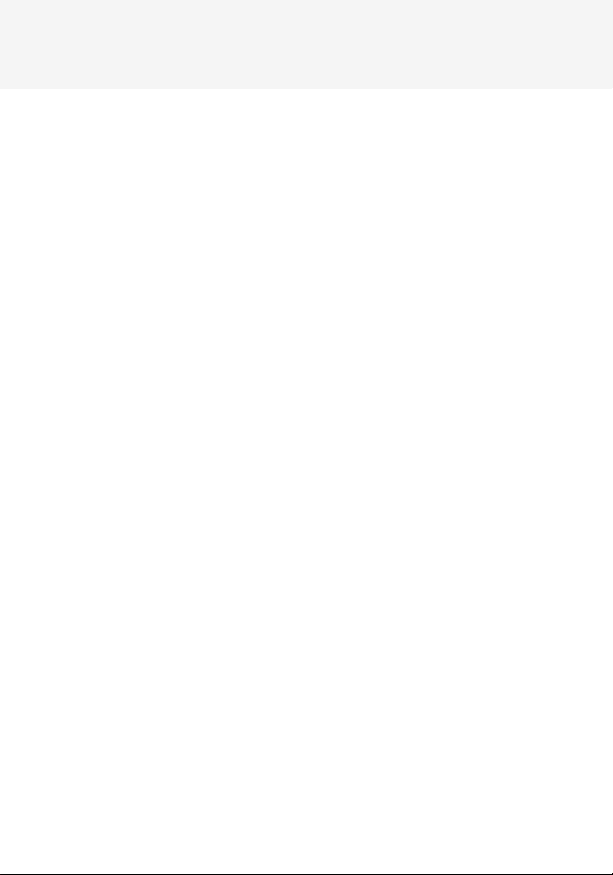
Содержание
НАСТРОЙКИ ТЕЛЕФОНА (PHONE SET) ................................ 70
Уст. время (Time Set) ................................................................ 70
Кнопка ответа (Answer Key) ....................................................... 72
Автоответ (Auto Answer) ............................................................ 72
Автодозвон (Auto Redial) ........................................................... 73
Подсветка кнопок (Key Back Light) .............................................. 73
ßçûê (Language) ...................................................................... 73
Управление ЖКД (LCD Control) .................................................. 73
Уст. режима вызова (Dial Mode Set) ........................................... 74
По умолчанию (Factory Set) ....................................................... 75
НАСТРОЙКА ВЫЗОВА (CALL SET) .......................................... 76
Переадресация вызова (Call Divert) ............................................ 76
Запрет вызова (Call Barring) ...................................................... 77
Ожидание вызова (Call Waiting) .................................................. 79
Передача своего номера (Send My Number) ................................ 79
Выбор сети (Network Selection) .................................................. 80
Режим вызова (Call Mode) ......................................................... 81
СЕКРЕТАРЬ (SECRETARY) ......................................................... 85
Ежедневник (Scheduler) ............................................................ 85
Калькулятор (Calculator) ............................................................ 88
Преобр. единиц (Unit Convert) .................................................... 89
Мировое время (World Time) ...................................................... 90
Счетчик (Counter) ..................................................................... 91
Диктофон (Voice Memo) ............................................................ 91
Композитор (Melody Composer) .................................................. 92
ЛИЧНОЕ (PRIVATE) ................................................................... 95
Длит-сть вызовов (Call Time) ..................................................... 95
Биоритм (Bio Rhythm) ............................................................... 95
PIN-êîä (PIN) ............................................................................ 96
Изм. пароль (Change Password) .................................................. 97
ÈÃÐÛ (GAME) ............................................................................ 98
Футбол (Mobile Soccer) ............................................................. 98
Волшебник (Magic Hunter) ........................................................ 98
ИНТЕРНЕТ (INTERNET) ............................................................99
Домой (Home) .......................................................................... 99
Избранное (Bookmarks) ............................................................ 100
URL (Go To URL) ...................................................................... 101
Профили (Profiles) .. ................................................................. 101
3
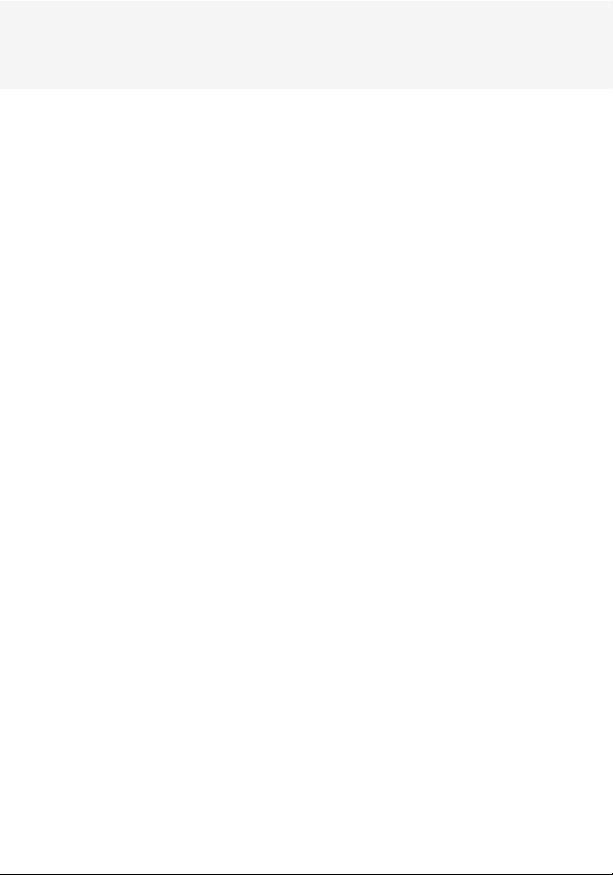
Содержание
СПРАВОЧНАЯ ИНФОРМАЦИЯ ............................................ 104
Коды доступа .......................................................................... 104
Использование аккумуляторов ................................................. 105
Информация по безопасности .................................................. 107
Потенциально взрывоопасная атмосфера ................................. 109
Автомобили ............................................................................ 109
Экстренные вызовы ................................................................ 110
Обращение и уход ................................................................... 111
ГАРАНТИЙНЫЕ УСЛОВИЯ ..................................................... 113
СЛОВАРЬ ................................................................................. 114
4
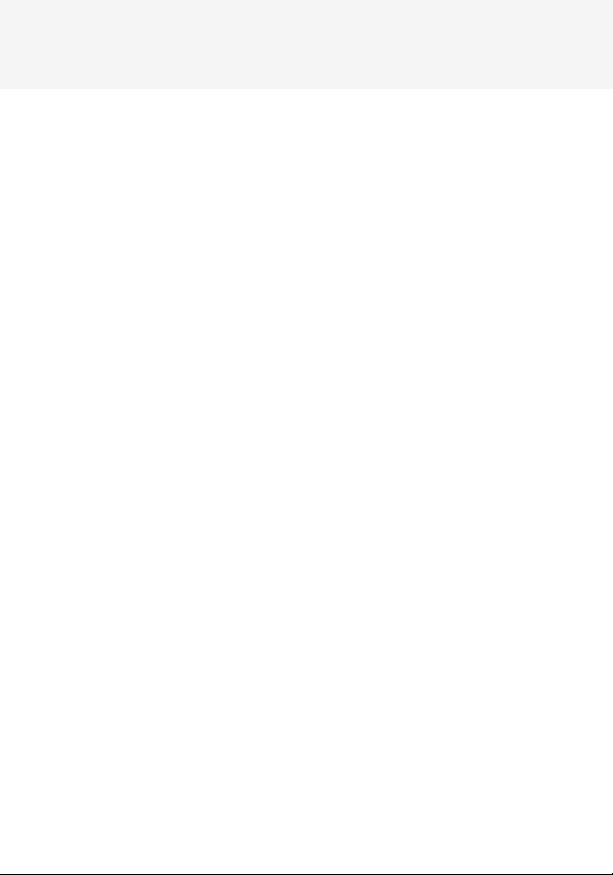
Меры безопасности
Прочтите эти простые рекомендации. Может оказаться опасно или незаконно не следовать им. Подробнее см. раздел «Справочная информация» на
стp. 99.
В первую очередь помните о безопасности
дорожного движения
Не пользуйтесь мобильным телефоном при вождении автомобиля; если
при этом необходимо занять руку, сначала припаркуйтесь. Помните, что
в России использовать мобильный телефон при вождении запрещено правилами дорожного движения.
Выключите на автозаправке
Не пользуйтесь телефоном на автозаправках, а также около цистерн с топливом или химикатами.
Выключите в самолете
Мобильный телефон может служить источником помех. Пользоваться им в самолете опасно и запрещено законом.
Выключите в больнице
Следуйте всем требованиям и правилам. Выключите телефон, находясь около медицинского оборудования.
Уважайте специальные требования
Следуйте всем специальным требованиям, имеющим силу в данном месте или здании, и всегда выключайте телефон, если правилами запрещено им пользоваться, а также если он может стать
причиной помех или повышенной опасности (например, в больнице).
Помехи
Все беспроводные телефоны могут быть чувствительны к помехам
радиочастотного диапазона, которые могут повлиять на их работоспособность.
Пользуйтесь квалифицированным сервисным
обслуживанием
Только квалифицированный обслуживающий персонал должен осуществлять ремонт оборудования.
Обращайтесь с телефоном аккуратно
Используйте телефон только в нормальном положении (около уха).
Не трогайте лишний раз антенну, когда телефон включен.
5
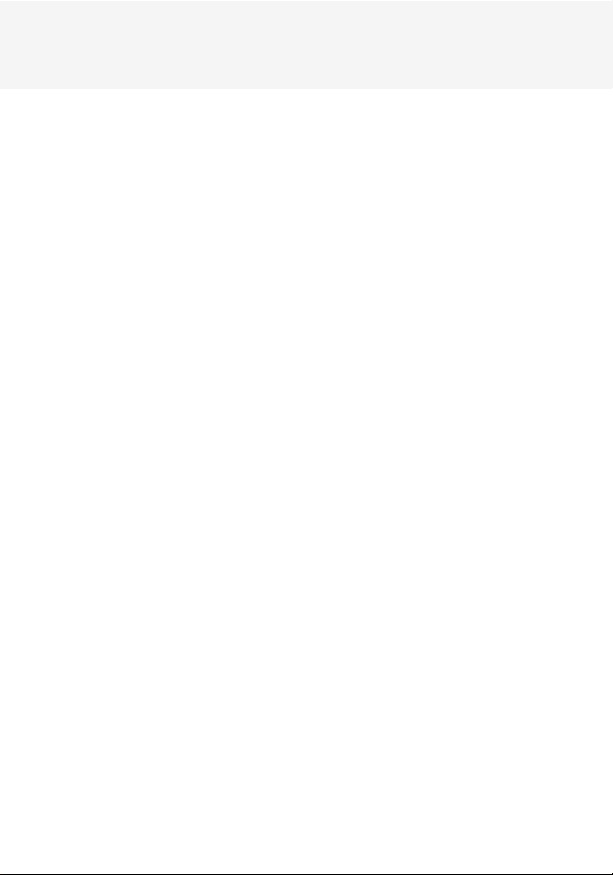
Меры безопасности
Аксессуары и аккумуляторы
Используйте только одобренные изготовителем аксессуары и аккумуляторы.
Информация по высокочастотному воздействию
В августе 1996 Федеральная Комиссия по связи (FCC) в США приняла новые требования безопасности по воздействию на человека
электромагнитного поля высокой частоты, испускаемого передатчиками, подпадающими под требования FCC. Эти рекомендации
согласуются с требованиями безопасности, установленными ранее
международными стандартами и в США. Конструкция этого телефона соответствует рекомендациям Федеральной Комиссии по связи и данным международным стандартам.
Согласно рекомендациям FCC по высокочастотному воздействию
на человека, если Вы носите телефон на себе, используйте специальные аксессуары, одобренные или предлагаемые изготовителем,
например, чехлы, кобуру и др.
Если Вы носите телефон на себе, не пользуясь такими аксессуарами, удостоверьтесь, что при передаче сигнала антенна располагается на расстоянии не менее 2,5 см от Вашего тела. Использование неодобренных аксессуаров может привести к нарушению рекомендаций FCC по высокочастотному воздействию.
6
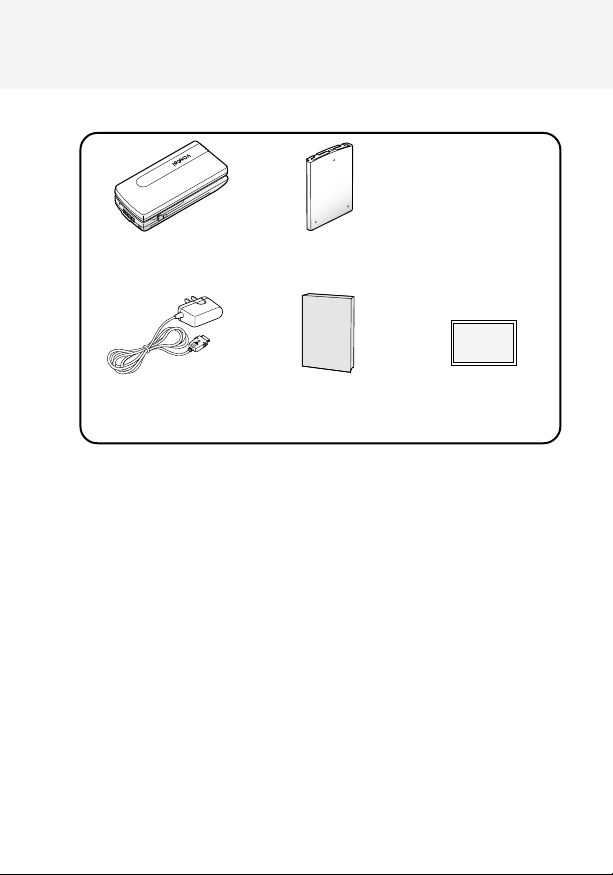
Комплект поставки
В комплекте должно находиться следующее:
Телефон Аккумулятор
Сетевой адаптер Руководство по эк-
сплуатации
7
Гарантийная кар-
òà VOXTEL
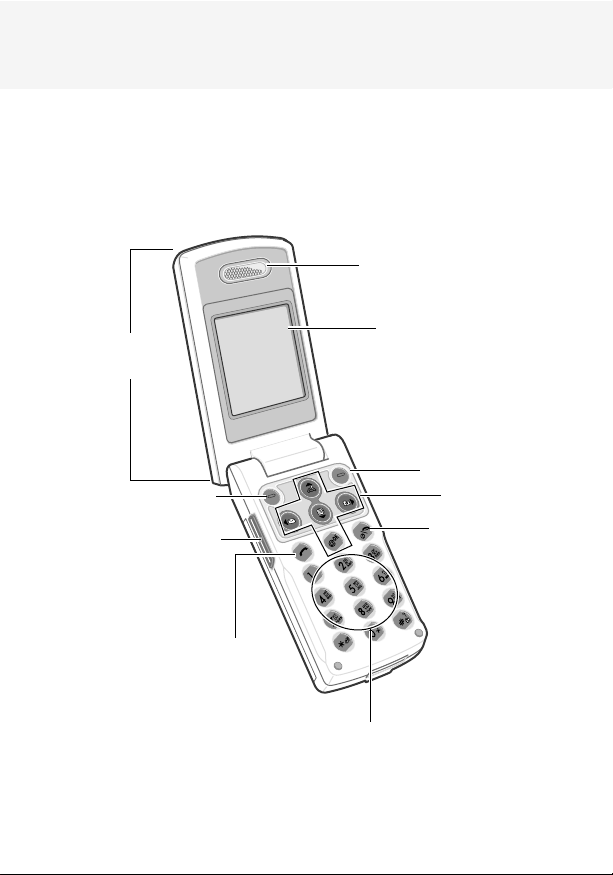
Ваш телефон
Элементы вашего телефона
На следующих иллюстрациях показаны основные элементы телефона:
В открытом состоянии
Динамик
Дисплей
Раскладывающаяся
верхняя панель
Правая софтклавиша
Левая софт-клавиша
Ñì. ñòp. 10
Клавиши регулировки
громкости
Клавиша вызова
Клавиши с буквами и
цифрами
8
Клавиша
включения/
выключения питания и отмены
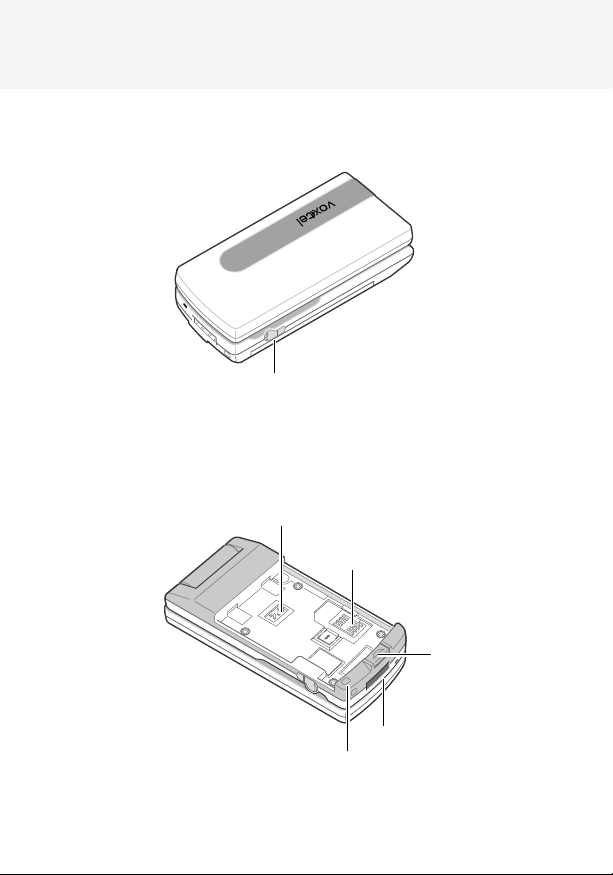
Ваш телефон
В закрытом состоянии
Гнездо для подключения наушников
Вид сзади
Контакты аккумулятора
Разъем SIM-карты
Отверстие для прикрепления ремешка
9
Защелка
аккумулятора
Разъем для подключения кабеля
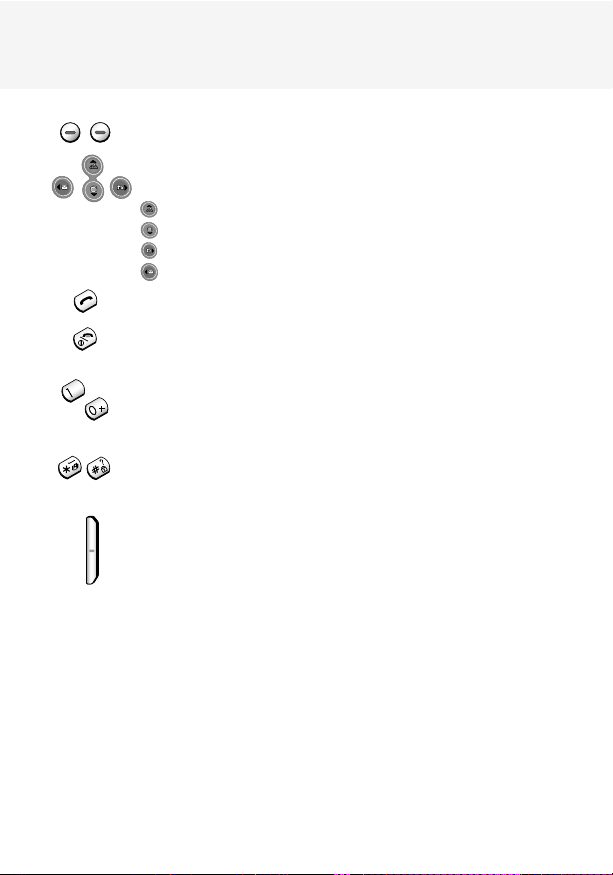
Ваш телефон
Клавиша(и) Описание
(Софт-клавиши) Служат для выполнения функции в соответствии
с надписью над клавишей в нижней строке экрана.
В режиме меню служат для перемещения между пунктами
меню. В режиме ожидания открывают следующие меню:
•
: Èãðà (Games)
•
: Запись вызовы (Call record)
•
: Ìîå ìåíþ (Favorite)
•
: Сообщения (Messages)
Сделать вызов или ответить на вызов. В режиме ожидания служит
для вызова последнего набранного номера.
Завершение разговора. Также служит для включения и выключения телефона при нажатии и удержании. В режиме меню служит
клавишей отмены и возврата в режим ожидания.
... Служат для ввода цифр, букв и некоторых спецсимволов.
Если клавиша 1 активирована, в режиме ожидания она служит для
...
соединения по IP-номеру, в противном случае она немедленно
соединяет с голосовой почтой.
Используйте данные клавиши для выполнения различных
специальных функций.
(сбоку телефона). Во время вызова регулируют уровень громкости голоса. В режиме ожидания регулируют громкость звука нажатия клавиш.
10
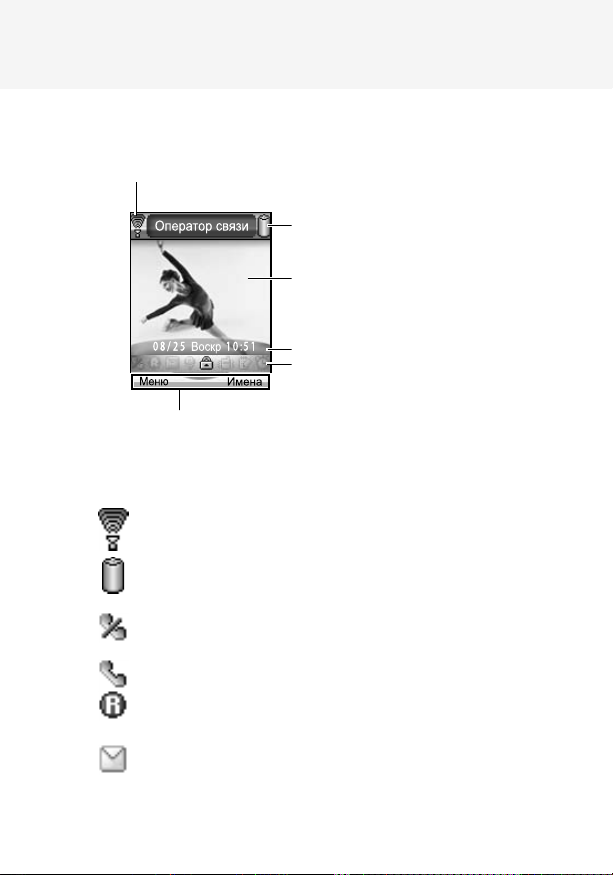
Ваш телефон
Дисплей
Дисплей можно разделить на следующие зоны.
Значок уровня сигнала
Значок заряда аккумулятора
Зона текста и графики
Дата и время
Зона значков
Зона индикации функций софт-клавиш. Здесь высвечиваются функции, назначенные в текущий момент
двум софт-клавишам
Значки
Уровень сигнала: Показывает уровень приема сигнала. Чем
больше число полосок, тем лучше качество приема.
Состояние аккумулятора: Показывает уровень зарядки аккумулятора. Чем больше черная зона на значке, тем больше энергии
осталось.
Нет сервиса: Появляется, когда Вы находитесь вне зоны действия сети. Когда на дисплее высвечивается данный значок, Вы
не можете звонить и принимать вызовы.
Вызов: Появляется во время вызова.
Роуминг: Появляется, когда Вы находитесь вне зоны домашней
сети и зарегистрировались в другой, например, когда путешествуете за границей.
Новое сообщение: Показывает, что поступило новое сообщение.
11
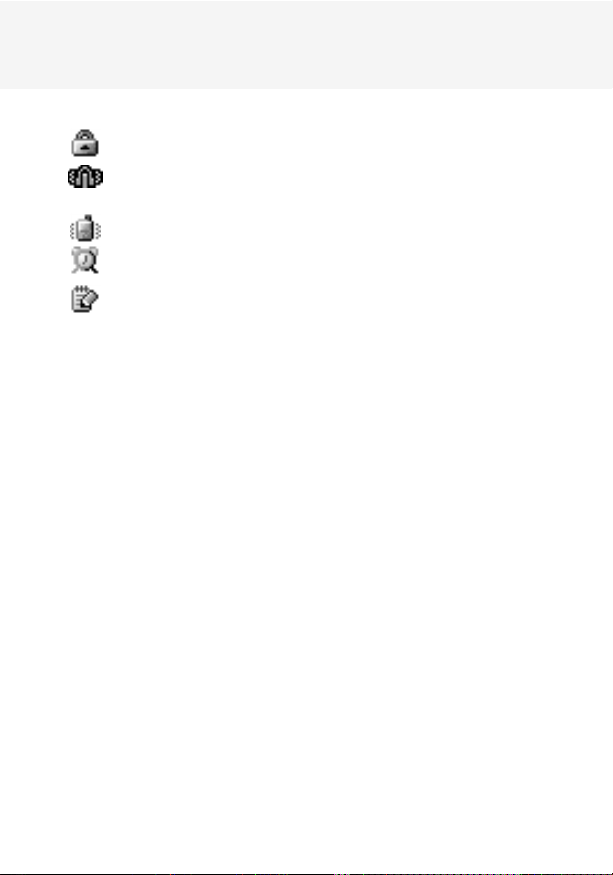
Ваш телефон
Значки...
Блокировка клавиш: Показывает, что клавиатура телефона заблокирована.
Вибро: Появляется, если включен беззвучный режим с
помощью клавиши
телефон будет вибрировать, но не звонить.
Вибро: Появляется, если включен режим Вибро (Vibrator).
Будильник: Появляется, когда установлен будильник.
Напоминание: Появляется, если на выбранный день позднее
текущего времени назначено событие. Если установить опцию повтора, значок будет высвечиваться всегда.
. При получении входящего вызова
*
Подсветка клавиатуры
Подсвечиваются дисплей и клавиатура. Когда Вы нажимаете клавишу или
открываете раскладывающуюся панель, подсветка включается. Подсветка
клавиатуры выключается автоматически, если ни одна клавиша не нажимается за определенный период времени, который можно установить в опции Подсветка кнопок (Key BackLight) â ìåíþ Настройки
телефона (Phone Set).
Чтобы определить период времени ожидания телефона до выключения подсветки, установите опцию Подсветка кнопок (Key BackLight) (Ìåíþ
3-5), подробнее см. стp. 74.
12
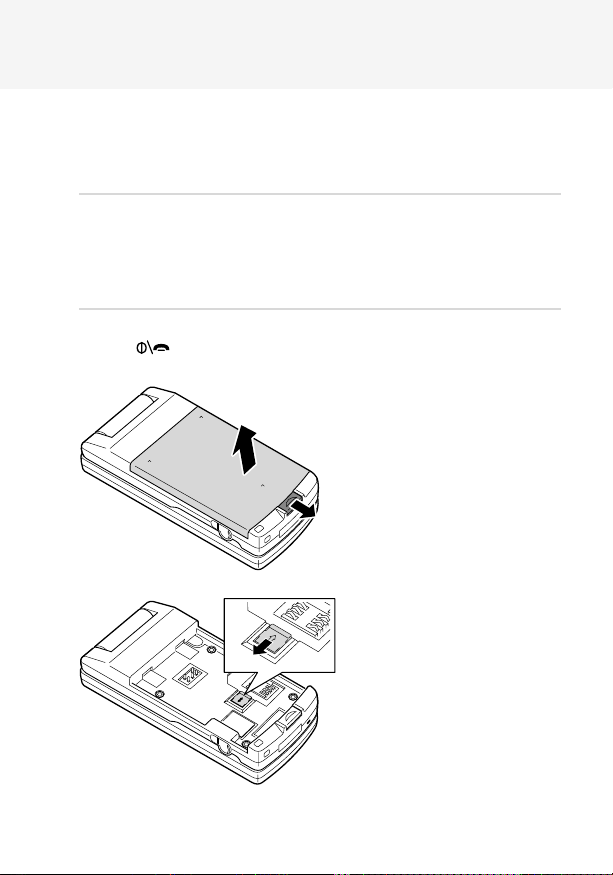
Начало работы
Установка SIM-карты
При подключении к сети мобильной связи Вы получаете SIM-карту, в которую
загружена Ваша информация, например, PIN-код, доступные дополнительные сервисы и т.д.
Примечание:
SIM-карта и ее контакты могут быть легко повреждены, если царапать
или сгибать карту, поэтому будьте осторожны при установке, снятии
карты и когда держите ее в руках. Соблюдайте инструкции оператора
по обращению с SIM-картой. Храните все SIM-карты в месте, недоступном для маленьких детей.
1. По необходимости выключите телефон нажатием и удержанием клавиши
.
2. Потяните защелку аккумулятора по направлению к верху телефона и удерживайте
ее. Извлеките аккумулятор,
как показано на рисунке.
3. Сдвиньте металлическую защелку, как показано на рисунке.
13
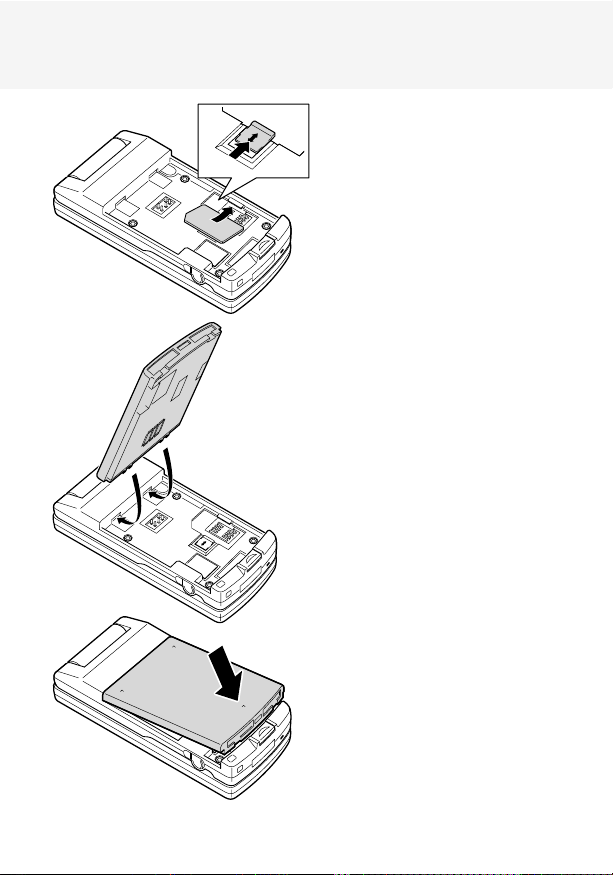
Начало работы
4. Вставьте SIM-карту в гнездо. Удостоверьтесь, что
срезанный уголок расположен сверху справа, а зона с
позолоченными контактами
на карте смотрит вниз.
Закройте металлическую
защелку, карта будет зафиксирована.
5. Вставьте аккумулятор таким
образом, чтобы выступы на
его конце соединились с
разъемами на дне телефона.
6. Нажмите на аккумулятор, он
должен щелкнуть и зафиксироваться на своем месте.
Удостоверьтесь, что аккумулятор установлен должным
образом, перед тем, как
включать телефон.
14
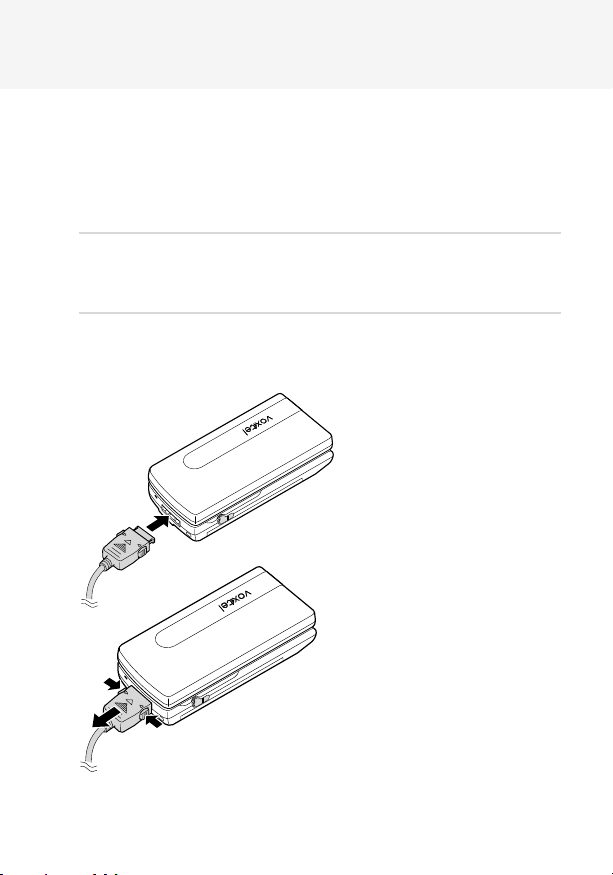
Начало работы
Зарядка аккумулятора
Ваш телефон питается от перезаряжаемого литий-ионного аккумулятора (Liion).
В комплект телефона входит сетевой адаптер. Используйте только одобренные изготовителем аккумуляторы и зарядные устройства. Подробную информацию можно узнать у местного дилера.
Примечание:
Перед первым использованием телефона необходимо полностью зарядить аккумулятор. Во время зарядки аккумулятора телефоном можно
пользоваться.
Зарядка аккумулятора от сетевого адаптера
Вы можете пользоваться телефоном в процессе зарядки аккумулятора, подключенного к телефону.
1. Если аккумулятор находится в
телефоне, включите штекер зарядного устройства в разъем на
дне телефона.
2. Включите зарядное устройство
в стандартную сетевую розетку.
3. По окончанию зарядки, когда значок аккумулятора
cтанет сплошным, выключите зарядное устройство из
розетки и из телефона. Чтобы отключить зарядное устройство от телефона, нажмите кнопки с обеих сторон
разъема (
().
) и вытащите его
15
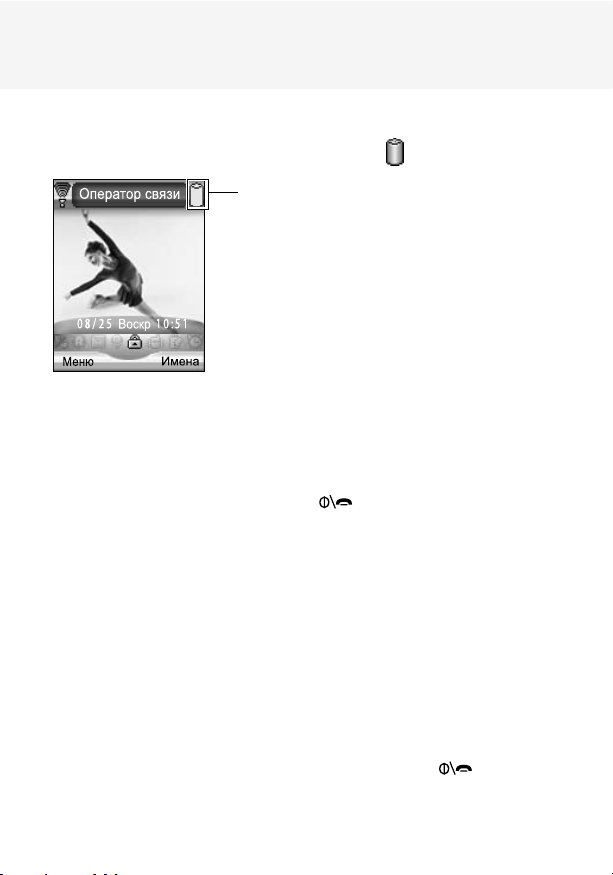
Начало работы
Индикатор разряда аккумулятора
Когда аккумулятор разряжен, в верхнем правом углу дисплея появится значок состояния пустого аккумулятора и высветится текстовое сообщение.
Значок состояния
аккумулятора
Когда аккумулятор сильно
разряжен, телефон выключается автоматически. К сожалению, если это произойдет, потеряются все несохраненные данные, и телефонный вызов прервется.
Следите за значком состояния аккумулятора, чтобы
быть уверенным, что аккумулятор достаточно заряжен.
Включение и выключение телефона
1. Откройте раскладывающуюся панель.
2. Нажмите и удерживайте клавишу дольше одной секунды,
чтобы включить телефон.
Если в телефон не вставлена SIM-карта, телефон предложит ее
вставить. Без SIM-карты Вы сможете делать только экстренные
вызовы с помощью софт-клавиши SOS.
3. Если PIN-код SIM-карты используется, телефон попросит ввести
PIN (подробнее см. на стp. 96). Введите код и нажмите софтклавишу OK. Телефон подключится к сети оператора GSM.
Когда телефон обнаружит сеть, сверху экрана высветится название сетевого оператора, а под заставкой текущие дата и время.
Если телефон находится вне зоны действия сети, на дисплее сверху
высветится «Нет сервиса» (No service) и Вы не сможете звонить и
принимать вызовы. Подождите немного, пока качество сигнала не
улучшится, или перейдите в открытое место, чтобы поймать сигнал
сети.
4. Чтобы выключить телефон, удерживайте клавишу
двух секунд.
дольше
16
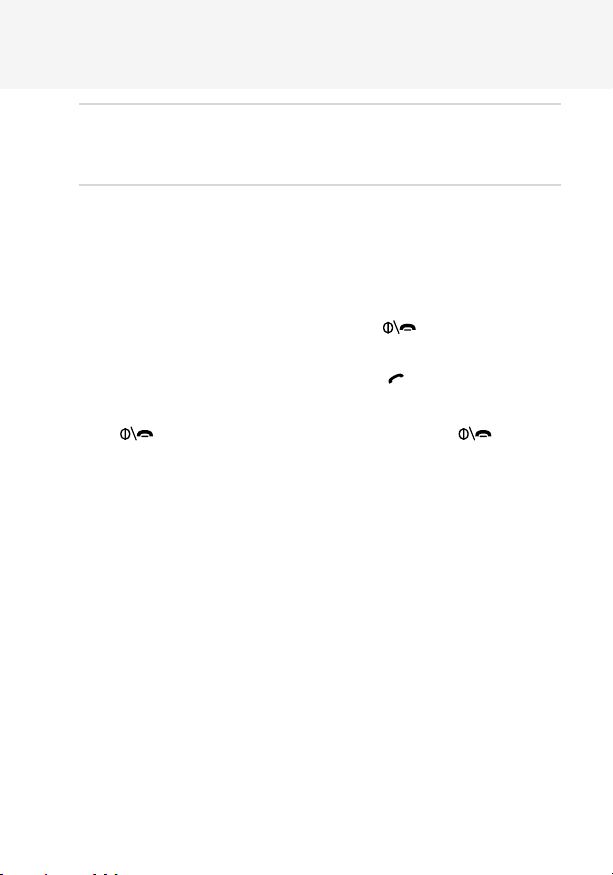
Начало работы
Предупреждение:
Не включайте телефон там, где использование мобильных телефонов запрещено, а также если он может навести помехи
или создать опасную ситуацию.
Режимы работы телефона
Режим ожидания
Режим ожидания – основное рабочее состояние телефона. Телефон переходит в режим ожидания после включения, а также всякий
раз после короткого нажатия на клавишу
ходится в режиме ожидания, на дисплее обычно высвечивается
текущая дата и время. Если ввести телефонный номер, можно позвонить по этому номеру, нажав клавишу
Телефонной книге с помощью софт-клавиши Ñîõð (Save).
Чтобы вернуться в режим ожидания, нажмите в любое время клавишу . Будьте осторожны, если нажать клавишу во время
вызова, вызов прервется, и телефон вернется в режим ожидания.
Нажмите софт-клавишу Очист (Clear) èëè Назад (Back) несколько раз или удерживайте ее, чтобы вернуться в режим ожидания, не
прерывая вызов.
Режим разговора
Вы можете звонить и принимать вызовы только когда телефон включен. Во время вызова телефон находится в режиме разговора. Находясь в режиме разговора, Вы можете нажать софт-клавишу Îï-
öèè (Opt.), чтобы получить доступ к списку опций. Подробнее см.
на стp. 27.
. Когда телефон на-
, или сохранить его в
17
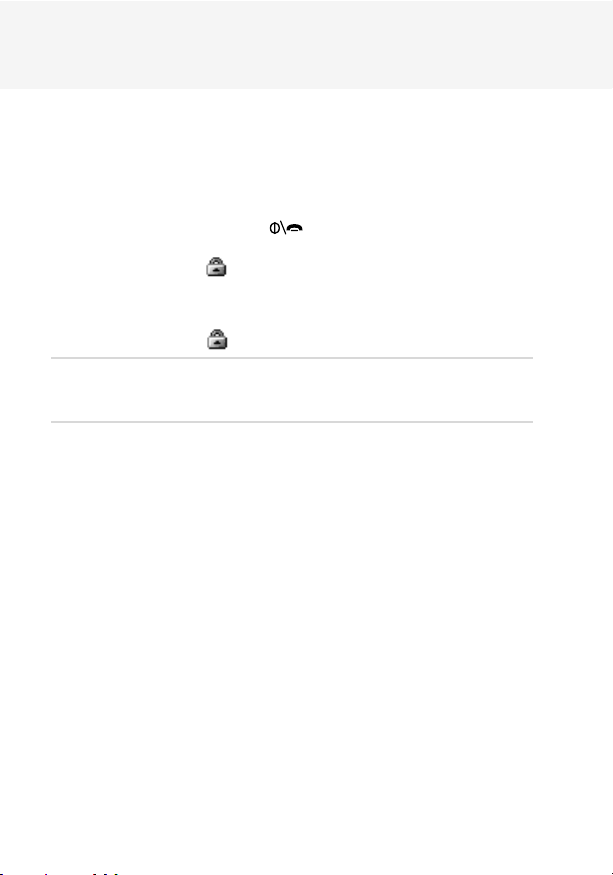
Начало работы
Блокировка клавиатуры
Используйте функцию блокировки клавиатуры, чтобы избежать случайного
нажатия клавиш, например, когда носите телефон в портфеле или сумке.
В режиме ожидания нажмите и удерживайте клавишу #. На дисплее высветится «Клавиатура заблокирована» (Key Locked) и клавиши будут немедленно заблокированы. Заметьте, что телефон можно выключить, а затем включить, нажав и удерживая клавишу
Как только клавиатура будет заблокирована, внизу экрана появится значок
блокировки клавиатуры
Чтобы разблокировать клавиатуру, нажмите и удерживайте клавишу #. Возможно, телефон запросит ввод пароля (по умолчанию пароль «0000»). На
дисплее высветится «Клавиатура разблокирована» (Key Unlocked), и значок
блокировки клавиатуры
Примечание:
При заблокированной клавиатуре можно сделать экстренный
вызов по 3-значному номеру.
, функции телефона нельзя будет использовать.
пропадет.
.
18
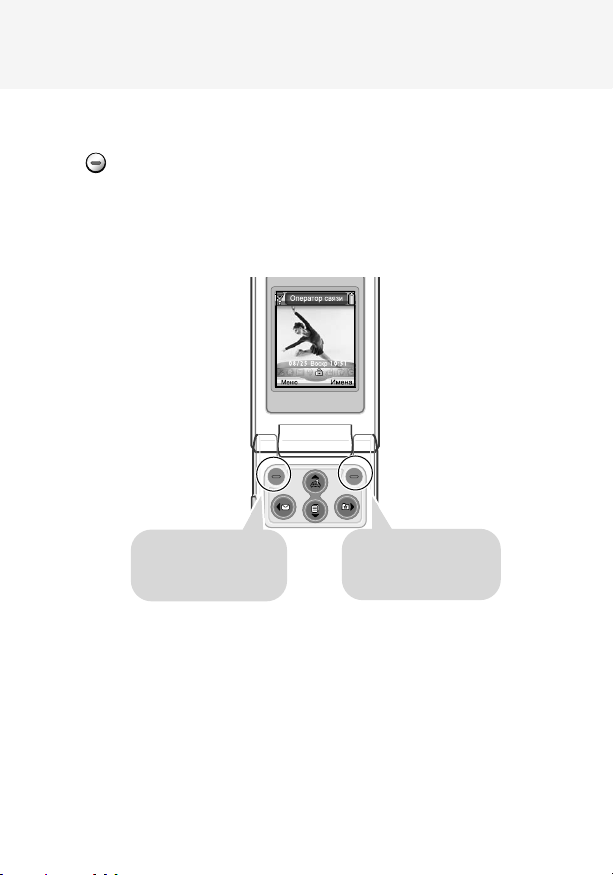
Использование софт-клавиш
В телефоне имеется набор функций, использование которых можно настроить самостоятельно. Эти функции располагаются в различных меню
и подменю, доступ к ним можно получить с помощью двух софт-клавиш
( ). Каждое меню и подменю позволяет просмотреть и изменить настройки конкретной функции.
Назначение софт-клавиш меняется в зависимости от текущего контекста,
названия функций в нижней строке дисплея прямо над каждой из клавиш
показывают их текущее назначение.
Пример:
Нажмите левую
софт-клавишу,
чтобы открыть
Меню (Меню).
Нажмите правую
софт-клавишу,
чтобы войти в
Имена (Names).
19
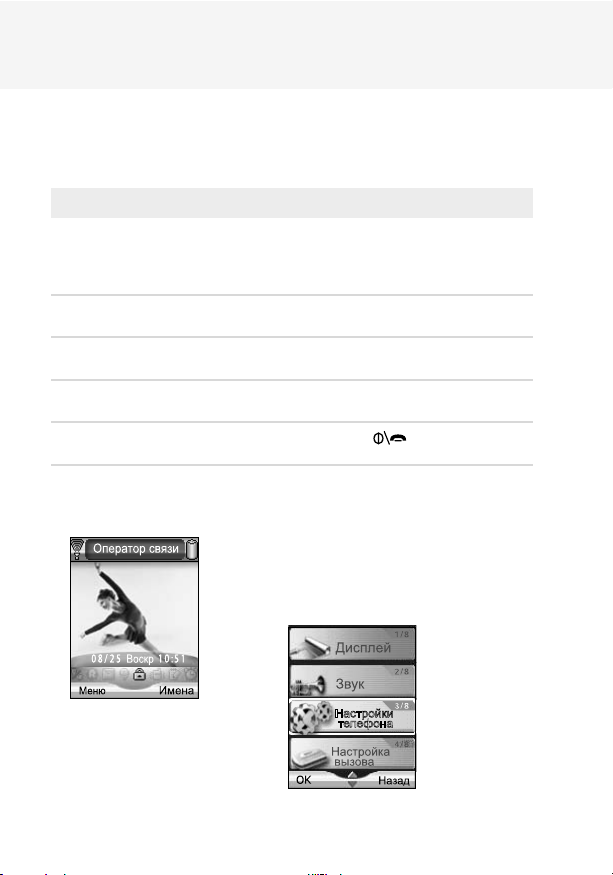
Использование софт-клавиш
Чтобы посмотреть различные доступные функции и опции и выбрать необходимую:
1. Нажмите соответствующую софт-клавишу.
2. Далее:
Чтобы Нажмите
Выбрать: Софт-клавишу OK.
•
отображаемую функцию
èëè
•
выделенный пункт
M
èëè
Переместить курсор Клавишу
L
вверх или вниз по меню
D
èëè
Переместить курсор Клавишу
E
вправо или влево по меню
Вернуться назад на один Софт-клавишу Назад (Back).
уровень в меню
Выйти из меню, не Клавишу
.
изменяя настройки
Пример: Установка языка дисплея
1. Нажмите софт-клавишу Ìåíþ (Ìåíþ), чтобы войти в меню.
2. Двигайтесь по меню, нажимая клавиши
M
или L, пока не найдете пункт Íà-
стройки телефона (Phone Set).
20
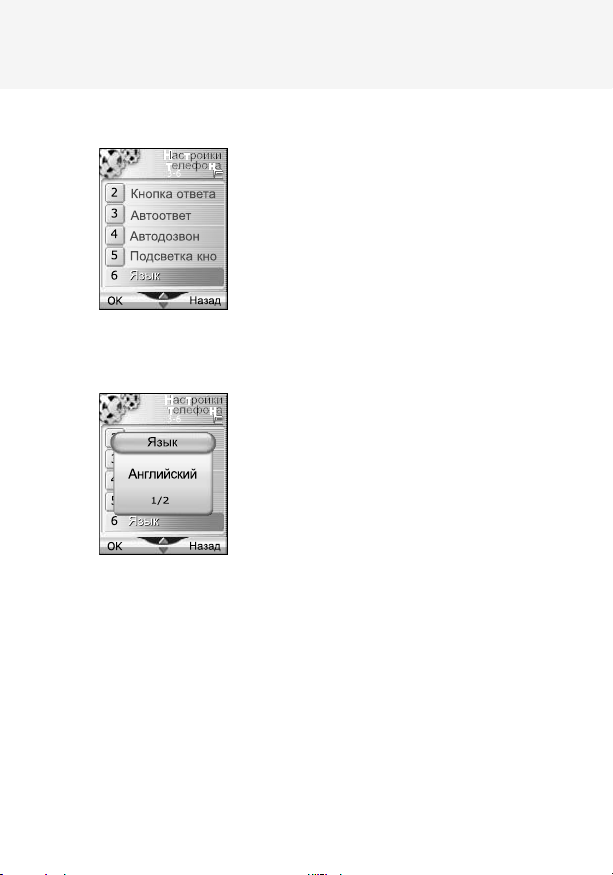
Использование софт-клавиш
3. Чтобы войти в меню Настройки телефона (Phone Set), нажмите софтклавишу OK.
4. Двигайтесь по списку подменю с помощью
клавиш M или L, пока не выберете подменю ßçûê (Language).
5. Чтобы просмотреть доступные языки, нажмите софт-клавишу OK. Íà äèñ-
плее высветится текущая настройка.
6. Выберите нужный язык с помощью клавиш
D
èëè E.
7. Нажмите софт-клавишу OK для подтверждения выбора. Телефон вер-
нется в режим ожидания.
21
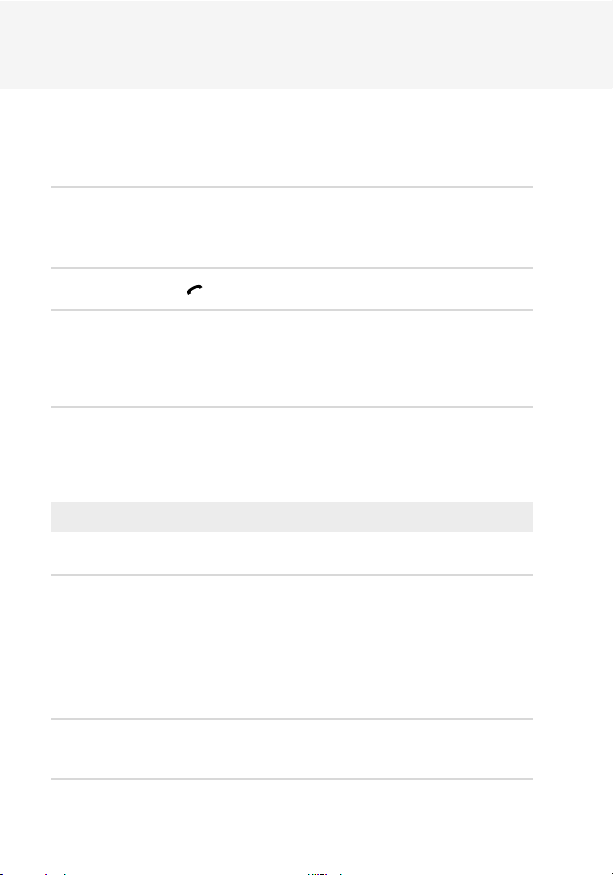
Функции вызова
Выполнение вызова
Чтобы выполнить вызов:
1. В режиме ожидания введите код города и телефонный номер.
Примечание:
При вводе номера нажатие и удержание клавиши # добавляет паузу.
Номер после паузы будет набран через несколько секунд после набора
первого номера.
2. Нажмите клавишу . Телефон выполнит вызов по введ¸нному номеру.
Примечание:
Если установить настройку в меню Автодозвон (Auto Redial)
(Ìåíþ 3-4) в положение Âêë (On), телефон будет пытаться
автоматически повторно набрать номер, когда он не отвечает
или занят. Подробнее см. на стp. 73.
Исправление номера
Чтобы стереть Нажмите
последнюю софт-клавишу Очист (Clear)
отображаемую цифру
D
любую другую цифру клавишу
номера не переместится в положение
справа от цифры, которую надо
стереть. Нажмите софт-клавишу
Очист (Clear). Также можно
вставить пропущенную цифру в
положении курсора, просто нажав
соответствующую клавишу.
весь дисплей удерживайте софт-клавишу
Очист (Clear) дольше одной
секунды.
или E, пока курсор
22
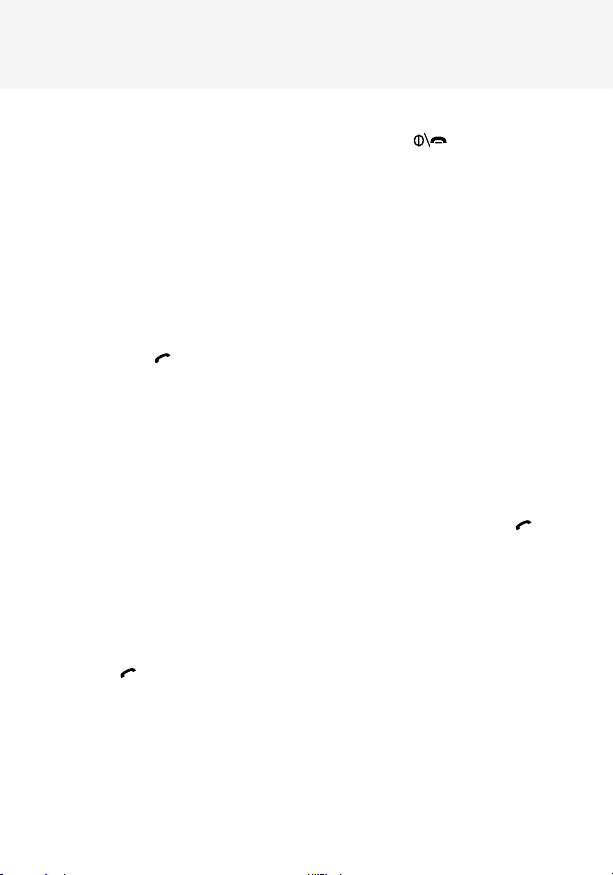
Функции вызова
Завершение вызова
Если Вы хотите завершить вызов, нажмите клавишу .
Время или продолжительность вызова высветится вместе с набранным но-
мером. Если номер сохранен в Телефонной книге (Phonebook), высветится
имя человека.
Или просто закройте раскладывающуюся панель, чтобы завершить вызов.
Международный вызов
1. Нажмите и удерживайте клавишу 0, чтобы ввести международный код.
На дисплее высветится знак «+».
2. Введите код страны, код города и телефонный номер, а затем нажмите
клавишу
для начала вызова.
Вызов по номеру из Телефонной
книги (Phonebook)
Можно сохранить телефонные номера, используемые регулярно, в
памяти SIM-карты или телефона, которые вместе называются Òå-
лефонной книгой (Phonebook). Просто выберите имя человека,
которому хотите позвонить, а телефон по нажатию клавиши выполнит набор номера, соответствующего данному имени. Подробнее о функциях телефонной книги см. на стp. 34.
Повторный набор последнего
набранного номера
Чтобы позвонить по последнему набранному номеру, нажмите клавишу
дважды в режиме ожидания.
В телефоне хранится до 20 последних набранных номеров в Çà-
пись вызова (Call Records). Чтобы позвонить по любому из этих
номеров, следуйте инструкциям, описанным в разделе «Набранные номера» на стp. 23.
23
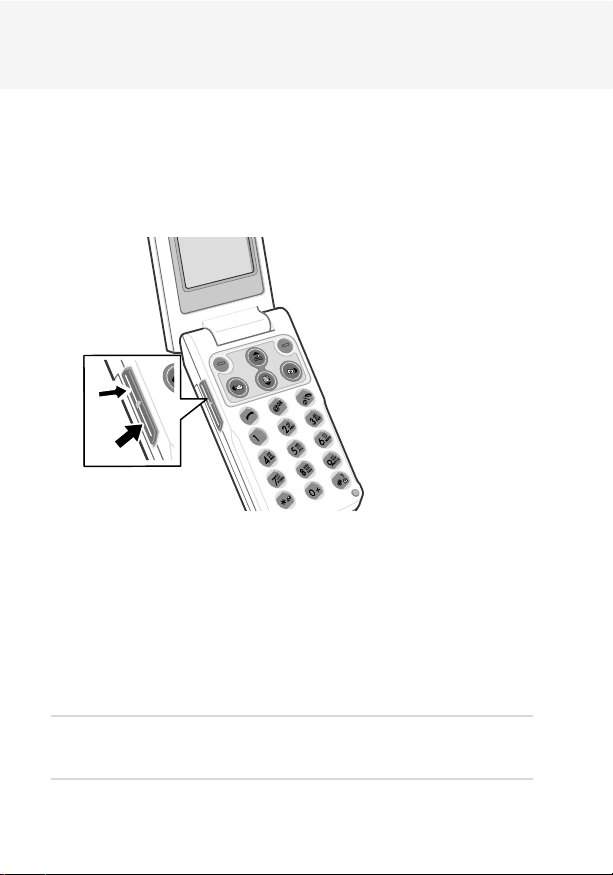
Функции вызова
Регулировка громкости
Если Вы хотите изменить уровень громкости голоса во время вызова, воспользуйтесь клавишами регулировки громкости слева телефона.
Нажмите верхнюю клавишу, чтобы повысить уровень громкости или нижнюю,
чтобы понизить его. Уровень громкости высвечивается графически на дисплее.
В режиме ожидания можно регулировать громкость звука нажатия клавиш с помощью клавиш регулировки громкости.
Ответ на вызов
Когда кто-то звонит Вам, телефон сообщает Вам об этом сигналом
и отображением анимации входящего вызова на экране:
Если у Вас включен определитель номера, и номер вызывающего
может быть определен, на экране высветится телефонный номер
вызывающего или его имя, если он сохранен в Телефонной книге
(Phonebook). По вопросу подключения определителя номера обратитесь к оператору связи.
Примечание:
Вы можете отклонить вызов, нажав и удерживая клавиши
громкости и не открывая раскладывающуюся панель.
24
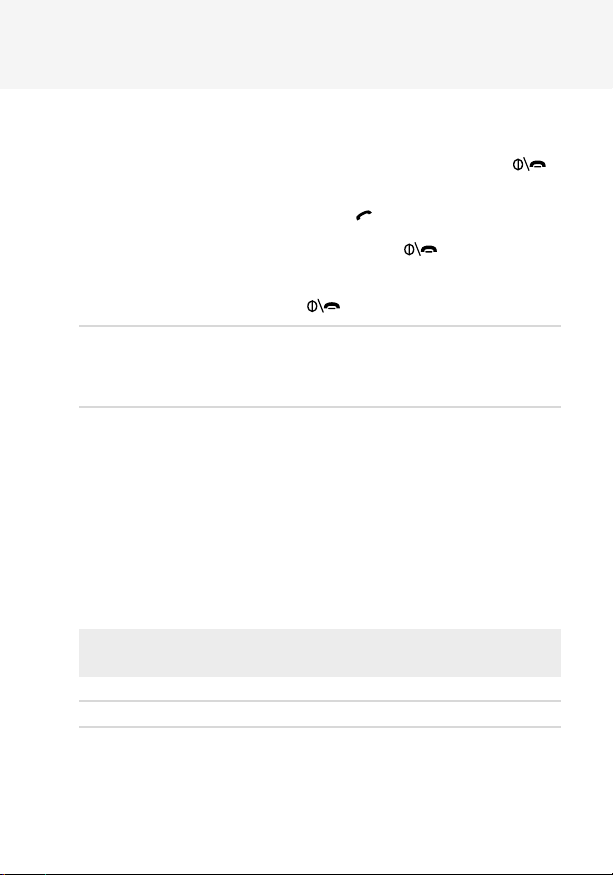
Функции вызова
Чтобы ответить на звонок:
1. Если настройка в меню Кнопка ответа (Answer Key) (Ìåíþ 3-2) установлена в положение Любая кнопка (Any Key), откройте раскладывающуюся панель или нажмите любую клавишу, кроме è
софт-клавишы Îòêë (Reject).
Если настройка установлена в положение Кнопка ответа (Send
Key), необходимо нажать клавишу или софт-клавишу Ïð-òü
(Accept), чтобы ответить на звонок.
Чтобы отклонить вызов, нажмите клавишу
шу Îòêë (Reject).
2. Вы можете завершить вызов закрытием раскладывающейся панели или нажатием клавиши
Примечание:
Вы можете ответить на звонок при работе с Телефонной книгой (Phonebook) или Меню (Меню). Текущая операция при
этом приостанавливается.
.
или софт-клави-
Просмотр пропущенных вызовов
Если Вы в данный момент не можете ответить на звонок по той или
иной причине, можно узнать, кто звонил, если у Вас подключен определитель номера, тогда Вы сможете перезвонить этому человеку
обратно. По вопросу подключения определителя номера обратитесь к оператору связи.
Число пропущенных вызовов сразу высвечивается на дисплее после того, как вызов был пропущен.
1. Чтобы немедленно посмотреть пропущенный вызов:
Если расклады- То
вающаяся панель
открыта нажмите софт-клавишу Сп-ок (List).
На экране высветится номер самого последнего пропущенного вызова, если он определился.
25
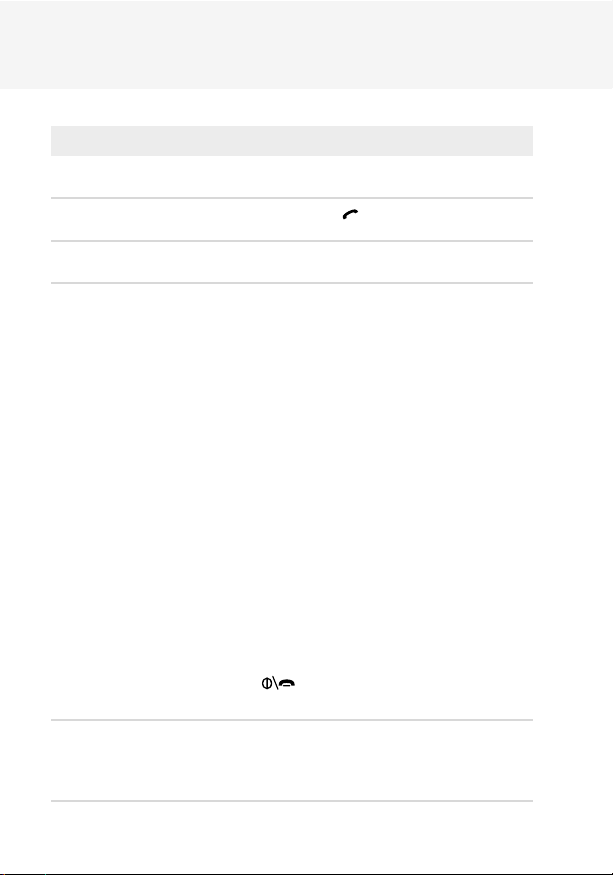
Функции вызова
2. Далее:
Чтобы Нажмите
M
èëè
выбрать пропущенный клавишу
вызов из нескольких
позвонить по выбранному клавишу
номеру
сохранить/удалить номер софт-клавишу ОК и Опция (Opt.),
пропущенного вызова подробнее см. ниже
L
Сохранение пропущенного вызова
1. Выберите номер и нажмите софт-клавишу ОК, далее — Опция
(Opt.).
2. Выберите пункт Редактировать (Edit) с помощью клавиши
или L и нажмите софт-клавишу OK.
3. Введите имя, далее телефон попросит подтвердить сохраняемый номер. По необходимости можно внести изменения в номер. Затем нажмите софт-клавишу ÎÊ.
4. Введите имя и выберите, куда будет сохранена запись, см. «Сохранение телефонного номера в Телефонной книге» на стp. 34.
M
Удаление пропущенных вызовов
1. Нажмите софт-клавишу ОК, далее — Опция (Opt.),
когда на дисплее высвечивается список пропущенных вызовов.
2. Чтобы удалить вызов, выберите пункт Удалить (Delete) с помощью клавиши
Чтобы удалить все пропущенные вызовы, выберите Удалить все
(Delete All).
3. Нажмите софт-клавишу OK.
Вы можете нажать клавишу , чтобы выйти из списка пропущенных вызовов.
M
èëè L.
Примечание:
Вы можете в любой момент просмотреть пропущенные вызовы, выбрав Пропущенные (Missed No.) â ìåíþ Запись вы-
çîâà (Call Records). Подробнее см. на стp. 25.
26
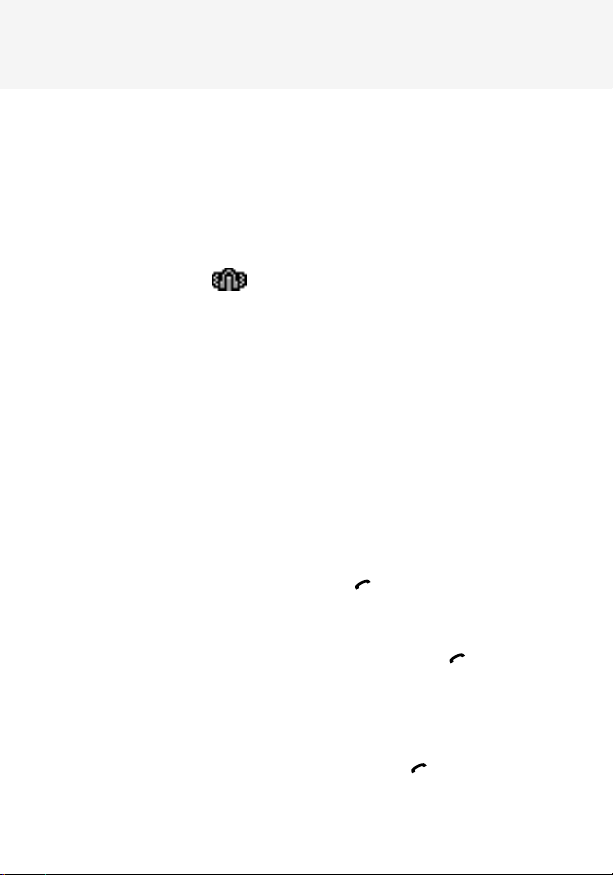
Функции вызова
Быстрое переключение в
беззвучный режим
Вы можете быстро переключить телефон в беззвучный режим нажатием кла-
. В этом режиме все выбранные звуки в телефоне будут отключены,
âèøè
*
и при поступлении входящего вызова телефон будет вместо звонка вибрировать. Эта функция удобна, когда необходимо срочно отключить звук телефона, например, в театре.
Нажмите и удерживайте клавишу
беззвучного режима
жим.
Чтобы вернуться в обычный режим, нажмите и удерживайте клавишу
ва.
. Телефон немедленно перейдет в беззвучный ре-
, пока на дисплее не высветится значок
*
ñíî-
*
Функции во время разговора
В телефоне имеется ряд функций, которые можно использовать во
время вызова. Так как большинство из них предоставляются оператором связи, возможно, Вы не всегда сможете использовать их
все.
Удержание вызова
Вы можете удерживать текущий вызов в любой момент, когда захотите. При этом Вы сможете сделать или принять другой вызов, в то
время как удерживаемый вызов будет продолжаться (данная услуга предоставляется оператором связи).
Чтобы позвонить во время другого вызова:
1. Во время вызова нажмите клавишу .
Или нажмите софт-клавишу Опция (Opt.) и далее — софт-клавишу OK при выделенной опции Удержание вызова (Hold Call).
2. Текущий вызов будет удерживаться.
3. Если есть ожидающий вызов, нажмите клавишу , чтобы ответить на него.
Если Вы хотите позвонить, набирайте номер, как обычно.
Восстановление вызова
Если у Вас есть удерживаемый вызов, его можно восстановить.
При удерживаемом вызове нажмите клавишу
.
27
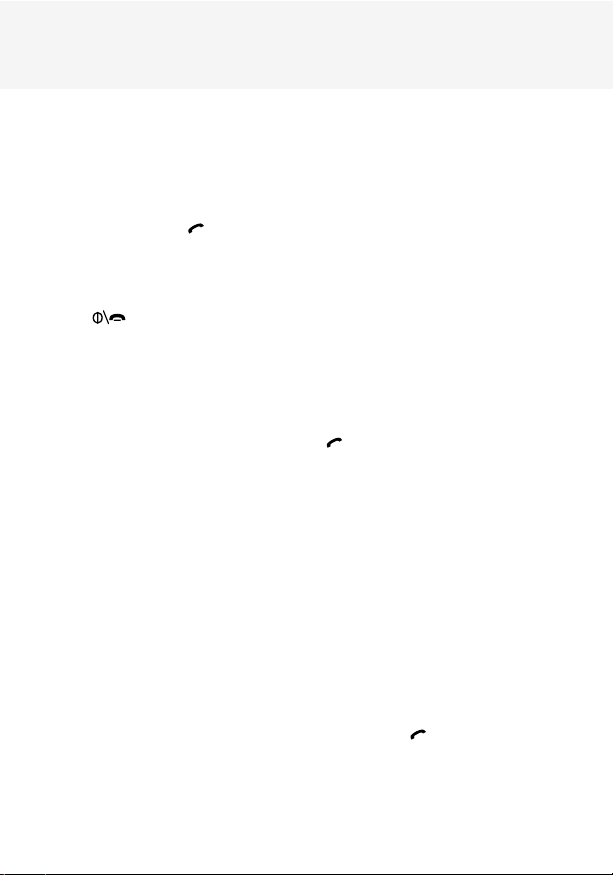
Функции вызова
Или нажмите софт-клавишу Опция (Opt) и нажмите софт-клавишу OK êîã-
да выделится Восстановить вызов (Retrieve Call).
Переключение между двумя группами
Если у Вас есть один активный вызов и один удерживаемый вызов,
можно переключаться между ними, делая удерживаемый вызов активным, а другой удерживаемым.
Нажмите клавишу
выберите Поменять вызов (Swap Call) с помощью клавиши
. Либо нажмите софт-клавишу Опция (Opt),
M
или L, а затем нажмите софт-клавишу OK. Повторите, чтобы переключиться между двумя вызовами.
Если Вы хотите закончить текущий активный вызов, нажмите клавишу
.
Конференц-вызов
Функция Конференц-вызов (Conference Call) позволяет до 6 человек принимать участие в телефонном разговоре одновременно.
Эта функция может быть недоступна в Вашей сети.
Чтобы сделать конференц-вызов
1. Во время вызова нажмите клавишу или софт-клавишу Удерж
(Hold), первый участник автоматически будет удерживаться. Наберите телефонный номер второго участника как обычно.
2. Нажмите софт-клавишу Опция (Opt).
M
3. Нажмите клавишу
Конференц-вызов (Conference Call), и нажмите софт-клавишу
OK.
4. Выберите Вступить (Join) и нажмите софт-клавишу OK, чтобы
первый участник вступил в разговор.
5. Чтобы добавить больше участников, повторите пункты 1-4.
Вы можете добавить в качестве участников звонящих Вам людей,
ответив на вызов и выбрав Вступить (Join) в опции Конференц-
вызов (Conference Call).
Частный разговор с одним участником
1. Во время конференц-вызова выберите человека из списка с помощью клавиши
Либо нажмите софт-клавишу Опции (Opt), нажмите клавишу
чтобы передвинуть курсор к пункту Конференц-вызов (Conference
Call), и нажмите софт-клавишу OK. Выберите Частный (Private) ñ ïî-
или L, чтобы передвинуть курсор к пункту
M
или L и нажмите клавишу .
M
èëè L,
28
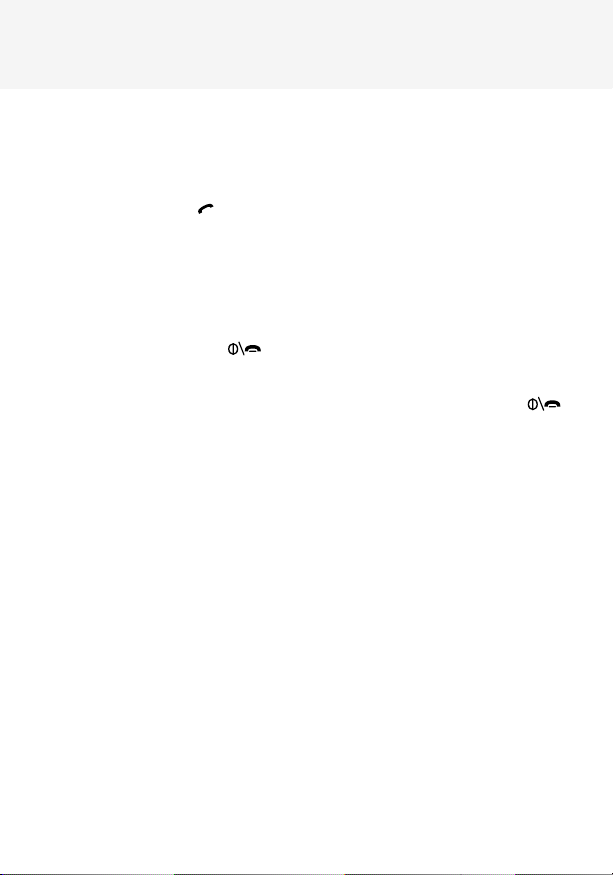
Функции вызова
мощью клавиши M или L, и нажмите софт-клавишу OK. Нажмите клави-
M
или L, чтобы выбрать человека, и нажмите софт-клавишу OK.
øó
2. Теперь Вы можете говорить наедине с этим человеком. Другие участники
могут продолжать разговаривать друг с другом.
3. Если Вы хотите переключиться между частным и общим разговором, нажмите клавишу
4. Чтобы вернуться в общий разговор конференц-вызова, нажмите софтклавишу Опции (Options) и выберите Конференц-вызов
(Conference Call), а затем Вступить (Join).
.
Отключение одного участника
1. Во время конференц-вызова выберите одного участника из списка
с помощью клавиши
2. Нажмите клавишу . Разговор для этого участника завершится, но Вы сможете продолжать разговаривать с другими участниками.
Если Вы хотите завершить конференц-вызов, нажмите клавишу
или закройте раскладывающуюся панель.
M
èëè L.
Отключение вызовов
Когда у Вас есть один активный и один удерживаемый вызов, можно отключить оба вызова одновременно.
1. Нажмите софт-клавишу Опция (Opt.), чтобы войти в опции Âî
время вызова (In-call Options).
M
2. Нажмите клавишу
(Disconnect), и далее — софт-клавишу OK.
3. Нажмите клавишу M или L, чтобы выбрать вызов, который хотите отключить.
•
Активный вызов (Active Call): отключается текущий актив-
ный вызов.
•
Удерживаемый вызов (Held Call): отключается текущий удер-
живаемый вызов.
•
Все вызовы (All Calls): отключаются все текущие вызовы.
4. Нажмите софт-клавишу OK.
или L, чтобы выбрать опцию Отключить
Отключение микрофона
Вы можете временно отключить микрофон телефона, чтобы человек на другом конце линии не слышал Вас.
29
